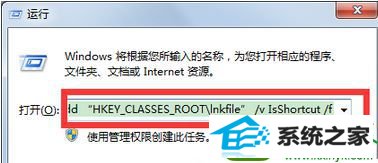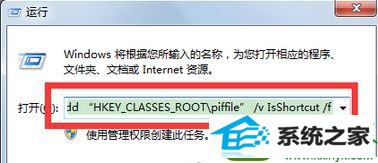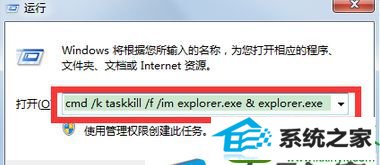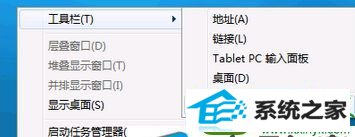今天和大家分享一下win10系统程序应用不能拉到任务栏上问题的解决方法,在使用win10系统的过程中经常不知道如何去解决win10系统程序应用不能拉到任务栏上的问题,有什么好的办法去解决win10系统程序应用不能拉到任务栏上呢?小编教你只需要1、首先,返回到桌面,按win+R快捷键打开电脑的运行窗口。 2、在打开的运行窗口中,依次输入如下几组命令,每输入完一组,按下键盘上的回车 运行命令:cmd /k reg add “HKEY_CLAssEs_RooT/lnkfile” /v isshortcut /f cmd /k reg add “HKEY_CLAssEs_RooT/piffile” /v isshortcut /f cmd /k taskkill /f /im explorer.exe & explorer.exe cmd /k reg add “HKEY_CLAssEs_RooT/lnkfile” /v isshortcut /f cmd /k reg add “HKEY_CLAssEs_RooT/piffile” /v isshortcut /f cmd /k taskkill /f /im explorer.exe & explorer.exe就可以了;下面就是我给大家分享关于win10系统程序应用不能拉到任务栏上的详细步骤::
具体操作方法如下: 方法一: 1、首先,返回到桌面,按win+R快捷键打开电脑的运行窗口。 2、在打开的运行窗口中,依次输入如下几组命令,每输入完一组,按下键盘上的回车 运行命令:cmd /k reg add “HKEY_CLAssEs_RooT/lnkfile” /v isshortcut /f cmd /k reg add “HKEY_CLAssEs_RooT/piffile” /v isshortcut /f cmd /k taskkill /f /im explorer.exe & explorer.exe
具体操作方法如下: 方法一: 1、首先,返回到桌面,按win+R快捷键打开电脑的运行窗口。 2、在打开的运行窗口中,依次输入如下几组命令,每输入完一组,按下键盘上的回车 运行命令:cmd /k reg add “HKEY_CLAssEs_RooT/lnkfile” /v isshortcut /f cmd /k reg add “HKEY_CLAssEs_RooT/piffile” /v isshortcut /f cmd /k taskkill /f /im explorer.exe & explorer.exe